Jak zmienić obraz tła Safari na iPhonie, aby uzyskać bardziej spersonalizowaną stronę początkową
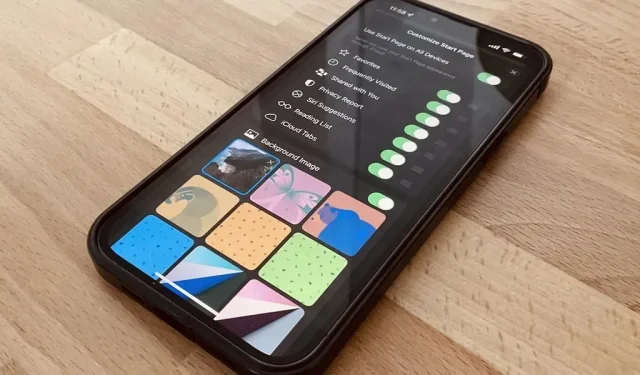
Jednym z największych problemów z Safari na iPhonie zawsze był brak dostosowywania, a aktualizacje przeglądarki iOS 15 rozwiązują ten problem. Firma Apple dodała wiele wspaniałych funkcji, w tym rozszerzenia Safari, pasek kart i grupy kart, ale najbardziej godną uwagi funkcją jest dla tych, którzy mają obsesję na punkcie znalezienia idealnego ekranu głównego i wyglądu ekranu blokady.
Zaktualizowana strona startowa Safari, znana również jako ekran nowej karty, pozwala wybrać, co ma być na niej wyświetlane, a nawet dostosować tło. Po raz pierwszy pojawił się w macOS Mojave i Catalina we wrześniu 2020 r., a następnie dwa miesiące później w Big Sur, a teraz jest wreszcie dostępny na iPhone’a i iPada odpowiednio w iOS 15 i iPadOS 15.
Stara strona startowa przeglądarki Safari na iPhone’a, która pojawiła się wraz z systemem iOS 13 we wrześniu 2019 r., dodała więcej sekcji ulubionych. Należą do nich często odwiedzane i ostatnio odwiedzane strony, a także sugestie Siri, z których te ostatnie będą wyświetlać linki z twoich wiadomości, listę lektur, historię przeglądania i inne. To wciąż istnieje, tylko ty możesz ukryć to, czego nie chcesz widzieć.
Dostosowywanie strony startowej Safari
Aby przejść do niestandardowej strony początkowej w przeglądarce Safari, naciśnij i przytrzymaj ikonę kart na pasku narzędzi, a następnie kliknij opcję Nowa karta. Możesz także dotknąć ikony kart, a następnie znaku plus (+). Stamtąd przewiń do dołu ekranu nowej karty i kliknij Edytuj. (Uwaga: Stronę początkową można również dostosować i przeglądać w trybie przeglądania prywatnego).
Klikając „Edytuj”, zobaczysz wszystkie funkcje strony startowej, które możesz zmienić. Najbardziej godną uwagi funkcją dla tych, którzy preferują dostosowywanie, będzie wybór „Obraz tła”, który jest podobny do zmiany tapety na ekranie głównym lub ekranie blokady. Inne ustawienia, które możesz przełączać, obejmują:
- Użyj strony startowej na wszystkich urządzeniach
- Ulubione
- Często odwiedzane
- Uzyskałeś dostęp
- Oświadczenie o ochronie prywatności
- Sugestie Siri
- Lista do przeczytania
- Karty iCloud
Synchronizuj stronę startową Safari na iPhonie, iPadzie, Macu
Gdy opcja Użyj strony początkowej na wszystkich urządzeniach jest włączona, Safari synchronizuje wszystkie ustawienia strony początkowej, w tym obraz tła, na telefonie iPhone, iPadzie, iPodzie touch i komputerze Mac. Tylko upewnij się, że:
- Jesteś zalogowany przy użyciu tego samego Apple ID.
- Używaj najnowszego oprogramowania (macOS Big Sur lub nowszy, iOS 15 lub nowszy, iPadOS 15 lub nowszy).
- Włącz uwierzytelnianie dwuskładnikowe dla iCloud.
- Włącz Safari w ustawieniach iCloud.
Zmień tło strony startowej Safari
Domyślnie Apple udostępnia dziewięć różnych opcji tapet. Kliknij jeden, aby ustawić go jako tło. Alternatywnie możesz użyć obrazu z aplikacji Zdjęcia na iPhonie. Stuknij przycisk plusa (+), a następnie wybierz ostatnie zdjęcia lub określone albumy. Możesz także wybrać tło strony startowej Safari z innych urządzeń.
Niestety, nie możesz użyć żadnej z domyślnych tapet pulpitu iOS i ekranu blokady, ale możesz je zapisać (linki: tapety iOS i macOS ) na swoim urządzeniu i dodać je ze Zdjęć. Możesz używać tapet macOS z komputera, które Apple przechowuje w jednym z następujących katalogów:
/System/Library/Desktop Picture
/System/Library/AssetsV2/com_apple_MobileAsset_DesktopPicture
Ta tapeta będzie wyświetlana na wszystkich Twoich urządzeniach, jeśli masz włączoną synchronizację.
Wybieranie dobrego tła strony startowej Safari
Tylko niektóre typy obrazów wyglądają najlepiej na Twoim iPhonie. Jeśli chcesz zsynchronizować obraz tła strony początkowej na swoich urządzeniach, takich jak iPad lub Mac, wybierz prostokątny obraz o orientacji poziomej. Safari na iOS wyświetli środkową trzecią część obrazu. Podczas synchronizacji obrazu tła użyj wysokiej jakości obrazu, aby dobrze wyświetlał się na innych urządzeniach.
Wyłącz tło strony startowej Safari
Aby wyłączyć obraz tła i powrócić do domyślnego ciemnoszarego tła, wróć do sekcji Obraz tła w ustawieniach strony startowej. Stamtąd dotknij X w rogu tapety niestandardowej lub utworzonej przez Apple.
Automatyzacja tła strony startowej Safari
Obecnie nie można zautomatyzować działania w tle za pomocą domyślnej aplikacji Skróty. Możesz jednak zainstalować rozszerzenia Safari innych firm, które przeniosą Cię na zupełnie nową stronę startową. Chociaż nie zmieniają domyślnej strony początkowej Apple, otwarcie nowej karty przekieruje Cię bezpośrednio do niestandardowej strony początkowej rozszerzenia z własnymi niestandardowymi ustawieniami. Przykłady obejmują:
Dostosuj inne funkcje strony startowej Safari
Jak wspomniano powyżej, Safari ma inne funkcje strony głównej, które można dostosować, w tym synchronizację strony początkowej, ulubione, często odwiedzane strony internetowe, udostępniane łącza, raporty dotyczące prywatności, sugestie Siri, listę czytelniczą i karty z innymi urządzeniami.
Ulubione
Dzięki Ulubionym, najstarszej funkcji Safari, zobaczysz swoje ulubione zakładki jako ikony na stronie startowej. Aby dodać strony internetowe do zakładek, stuknij ikonę Udostępnij na pasku narzędzi Safari, a następnie stuknij opcję Dodaj do ulubionych. Możesz również znaleźć swoje ulubione strony internetowe za pomocą ikony książki na pasku narzędzi Safari, na karcie Ulubione, a także kliknąć Edytuj, aby je uporządkować i dodać nowe foldery.
Często odwiedzane
Jeśli zdecydujesz się pokazać swoje „Często odwiedzane” witryny, zostaną wyświetlone witryny, które często odwiedzasz. Jeśli jednak niedawno przełączyłeś się z Androida na iOS, przywróciłeś iPhone’a lub wyczyściłeś historię przeglądania w Safari, optymalizacja tego ustawienia dla strony początkowej zajmie Twojemu urządzeniu trochę czasu.
Uzyskałeś dostęp
Udostępnione Tobie to ważna funkcja, którą firma Apple wprowadziła w systemach iOS 15, iPadOS 15, macOS Monterey, watchOS 8 i tvOS 15. Na stronie startowej Safari zobaczysz łącza wysłane do Ciebie za pośrednictwem aplikacji Wiadomości.
Oświadczenie o ochronie prywatności
Firma Apple wprowadziła „Raport dotyczący prywatności” dla przeglądarki Safari we wrześniu 2020 r. wraz z systemem iOS 14, a teraz możesz go zobaczyć na swojej stronie startowej. Ta funkcja pozwala zobaczyć, które witryny próbują korzystać ze śledzenia reklam. Pokazuje również, ile trackerów Safari zablokowało i jaki procent odwiedzanych stron korzysta z trackerów.
Lista do przeczytania
Lista czytelnicza jest dostępna w przeglądarce Safari od czasu wydania systemu iOS 5 w październiku 2011 r. Chociaż jest to stara funkcja, jest przydatna do późniejszego tworzenia listy czytelniczej, gdy masz czas. Podobnie jak w przypadku zakładek, możesz kliknąć ikonę Udostępnij na pasku narzędzi Safari, a następnie kliknąć opcję Dodaj do listy czytelniczej. Możesz także znaleźć swoją listę po ikonie książki na pasku narzędzi Safari, na karcie Lista czytelnicza. Możesz też kliknąć Edytuj, aby usunąć lub zachować wersje offline stron.
Karty iCloud
Firma Apple wprowadziła „iCloud Tabs” w systemie iOS 13, a ta funkcja umożliwia szybkie otwieranie linków, które są obecnie otwarte w przeglądarce Safari na innym urządzeniu. Możesz teraz uzyskać do nich dostęp ze strony startowej Safari. Wcześniej można było uzyskać do nich dostęp tylko w dolnej części widoku kart.
Zmiana opcji strony startowej Safari
Na koniec możesz zmienić kolejność, w jakiej większość tych opcji pojawia się na stronie startowej Safari. Aby to zrobić, dotknij i przytrzymaj trzy paski po prawej stronie opcji, a następnie przenieś zaznaczenie w wybrane miejsce.

















Dodaj komentarz